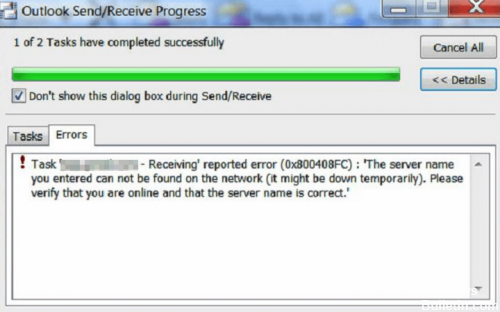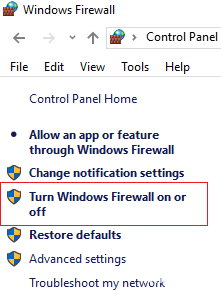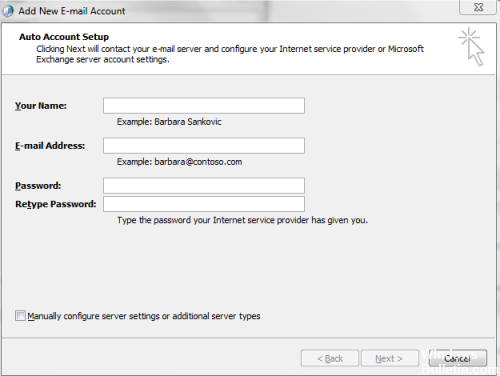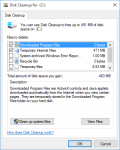L'erreur Outlook 0x800408FC se produit lorsque le serveur de messagerie auquel vous souhaitez vous connecter n'est pas sur le réseau. L'erreur « 0x800408FC » lors de l'envoi et de la réception d'Outlook peut survenir dans n'importe quelle version d'Outlook (2003, 2007, 2010 ou 2013) et se produit généralement soudainement et sans modifier le programme Outlook ou les paramètres réseau.
L'erreur 0x800408FC se produit fréquemment si vous avez mal spécifié les serveurs de messagerie (entrants ou sortants) dans les paramètres de messagerie Outlook. Dans ce cas, Outlook vous informera que « le nom du serveur que vous avez saisi est introuvable sur le réseau (il a peut-être échoué temporairement). Veuillez vérifier si vous êtes en ligne et si le nom du serveur est correct ».
Cette erreur Microsoft Outlook peut être causée par un profil Outlook corrompu, vous pouvez essayer de résoudre ce problème en créant essentiellement un nouveau profil. Si vous essayez d'envoyer ou de recevoir l'e-mail dans Outlook, vous recevrez le message d'erreur suivant
0x800408fc : le fichier de données Outlook n'est pas accessible (o)
0x800408fc : Une opération a échoué, l'objet est introuvable.
Désactivez le pare-feu Windows.
- Accédez au Panneau de configuration et cliquez sur Pare-feu Windows.
- Cliquez sur Activer ou désactiver le pare-feu Windows.
- Cliquez sur Désactiver le pare-feu Windows (non recommandé) sous chaque connexion réseau active.
Créer un nouveau profil Outlook
- Ouvrez le système et accédez au menu Démarrer.
- Dans le menu Démarrer, le champ de recherche entre dans le panneau de configuration et clique dessus.
- Ensuite, ouvrez le panneau de configuration et remplacez l'icône de catégorie par de petites icônes dans le coin supérieur droit.
- Ensuite, il modifie automatiquement les petites icônes.
- Cliquez ensuite sur Mail ou Mail (32 bits).
- Ensuite, ouvrez la nouvelle fenêtre.
- Cliquez ensuite sur le bouton Ajouter, ouvrez la nouvelle fenêtre de profil et entrez le nom du profil à l'emplacement souhaité.
- Ensuite, ouvrez la fenêtre Ajouter un nouveau compte de messagerie et remplissez tous les détails après avoir cliqué sur le bouton Suivant.
- Ensuite, le profil est créé. En conclusion, Outlook a réussi à créer un nouveau profil après avoir cliqué sur Terminer.
Nettoyage des fichiers système
- Appuyez simultanément sur la touche Windows et la touche « R » pour ouvrir la fenêtre de commande Exécuter.
- Entrez maintenant la commande « cleanmgr » sans les guillemets.
- Ensuite, sélectionnez la partition de disque dans le menu contextuel de la fenêtre contextuelle et cliquez sur le bouton OK.
- Une fois la recherche des données inutiles terminée, sélectionnez les éléments de la liste à l'exception de la corbeille.
- Cliquez sur le bouton « OK » et attendez que la procédure soit terminée.
Veuillez laisser un commentaire dans la section commentaires ci-dessous ou mieux encore – profitez et partagez cet article de blog sur les réseaux sociaux pour faire connaître cette solution.